Zalo gần đây đã thêm tính năng cài nhạc chờ cuộc gọi thay cho tiếng nhạc chờ mặc định, với việc lựa chọn những bài hát trong kho nhạc Zing MP3 quen thuộc. Trước đây thì bạn đã cũng có thể có thể cài nhạc chuông Zalo với danh sách nhạc chuông có sẵn. Còn với tính năng nhạc chờ cuộc gọi Zalo này thì số lượng bài hát chắc chắn phong phú hơn rất nhiều. Bài viết dưới đây sẽ chỉ dẫn bạn cài chờ cuộc gọi Zalo.
Hướng dẫn cài nhạc chờ cuộc gọi Zalo điện thoại
Lưu ý, tính này này hiện tại chỉ áp dụng cho tài khoản Zing VIP nên bạn phải chú ý. Nếu chưa xuất hiện tài khoản VIP Zing thì bạn tham khảo bài viết đăng ký dưới đây.
- Cách đăng ký tài khoản Zing VIP tải nhạc uy tín cao
Bước 1:
Tại giao diện trên Zalo bạn nhấn vào mục Cá nhân ở bên dưới giao diện. Tiếp đến chúng ta bấm vào biểu trưng bánh răng cưa .

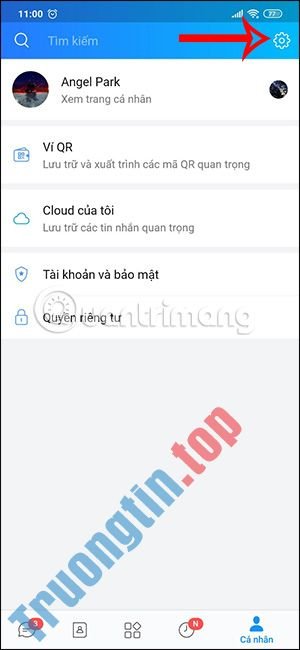
Bước 2:
Trong bản kê hiển thị các tùy chọn này thì người sử dụng sẽ nhấn tiếp vào mục Cuộc gọi . Lúc này chúng ta sẽ nhìn thấy mục tùy chọn Nhạc chờ ở bên dưới để thiết lập.


Bước 3:
Chuyển sang giao diện thiết lập nhạc cuộc gọi Zalo thì bạn sẽ nhìn thấy nhạc chờ cuộc gọi Zalo mặc định hiện tại. Bạn nhấn vào nút Thêm để thêm nhạc chờ mới cho cuộc gọi Zalo.

Bước 4:
Ngay sau đó bạn sẽ nhìn thấy giao diện nhạc trên Zing MP3 để chúng ta lựa chọn bài hát mà mình thích. Bạn chọn lựa bài nhạc, hoặc xem những chủ đề nhạc để kiếm được bài hát mà mình muốn tìm. Chúng ta cũng có thể nhập tên bài hát muốn tìm để tìm nhanh hơn.


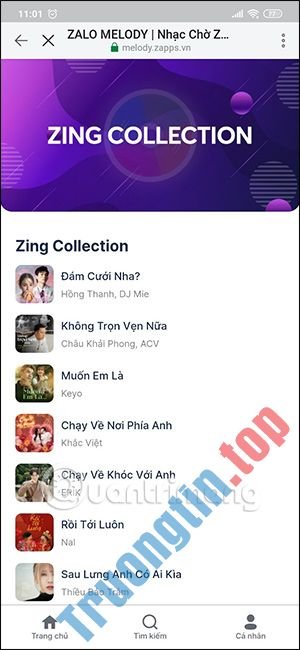
Bước 5:
Nhấn chọn vào bài hát bạn mong muốn đặt nhạc chờ cuộc gọi Zalo. Khi đó bạn sẽ thấy đoạn nhạc chờ của bài hát. Bạn nhấn chọn Đặt làm nhạc chờ cho cuộc gọi Zalo. Cuối cùng nhấn Đồng ý để thực hiện.


Sau khi đã cài nhạc chờ Zalo thì mọi thứ các cuộc gọi Zalo sẽ nghe thấy nhạc chờ. Nhạc chờ sau khi cài cho cuộc gọi Zalo thì người sử dụng có thể thay đổi lại nhạc chờ hoặc xóa nhạc chờ.
Hướng dẫn cài nhạc chờ cuộc gọi Zalo PC
Bước 1:
Chúng ta truy cập vào link dưới đây để vào trang cài nhạc chờ cuộc gọi Zalo trên máy tính.
https://melody.zapps.vn/
Bước 2:
Tại giao diện này bạn bấm vào biểu trưng hình người rồi đăng nhập bằng tài khoản Zalo của mình. Bạn triển khai đăng nhập bằng QR trên Zalo máy tính hoặc dùng số điện thoại để đăng nhập.

Bước 3:
Lúc này bạn cũng sẽ truy cập vào giao diện chọn bài hát cho nhạc chờ cuộc gọi Zalo. Nhấn chọn bài hát muốn sử dụng.

Bước 4:
Khi đó người dùng cũng nhìn thấy bài hát nhạc chờ, nhấn Đặt làm nhạc chờ để chọn bài hát làm nhạc chờ cuộc gọi Zalo.
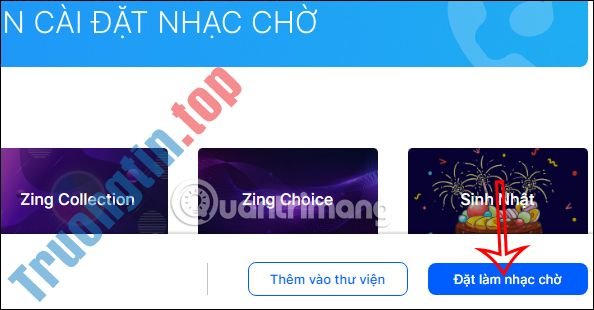
Cuối cùng bạn thực hiện cài nhạc chờ Zalo trên máy tính như bình thường.
- Cách tạo lời nhắn tự động trên Zalo
- Cách khôi phục tin nhắn Zalo đã xóa ngay tức thì
- Cách tắt gợi ý ảnh vừa chụp trên Zalo
- Hướng dẫn tạo truy cập nhanh trên Zalo
cài nhạc chờ cuộc gọi Zalo,cách cài nhạc chờ cuộc gọi Zalo,hướng dẫn cài nhạc chờ cuộc gọi Zalo,cài nhạc chờ cuộc gọi Zalo pc,cài nhạc chờ cuộc gọi Zalo điện thoại
Nội dung Cách cài nhạc chờ cuộc gọi Zalo được tổng hợp sưu tầm biên tập bởi: Tin Học Trường Tín. Mọi ý kiến vui lòng gửi Liên Hệ cho truongtin.top để điều chỉnh. truongtin.top tks.
Bài Viết Liên Quan
Bài Viết Khác
- Sửa Wifi Tại Nhà Quận 4
- Cài Win Quận 3 – Dịch Vụ Tận Nơi Tại Nhà Q3
- Vệ Sinh Máy Tính Quận 3
- Sửa Laptop Quận 3
- Dịch Vụ Cài Lại Windows 7,8,10 Tận Nhà Quận 4
- Dịch Vụ Cài Lại Windows 7,8,10 Tận Nhà Quận 3
- Tuyển Thợ Sửa Máy Tính – Thợ Sửa Máy In Tại Quận 4 Lương Trên 10tr
- Tuyển Thợ Sửa Máy Tính – Thợ Sửa Máy In Tại Quận 3
- 10+ chức năng ẩn thú vị của VLC Media Player
- Cách tắt xác thực hai yếu tố trên Facebook khi bị mất điện thoại
- Top 10 Chỗ Sửa Chữa Thay Mực Máy In HP MFP 135A Ở Tphcm
- Lắp đặt camera quan sát Quận 1
- SoundCloud là gì? Những điều bạn cần biết về SoundCloud








